Med hjälp av låtredigeringsfunktionen i iTunes kan du förvandla vilken låt som helst till en personlig ringsignal för din iPhone. Allt du behöver göra är att skapa en kopia av ditt favoritspår och sedan justera det lite för att göra det till en ringsignal som din iPhone kan använda. Ringsignaler måste vara minst 30 sekunder, så du måste välja vilken del av låten du vill använda.
Steg 1
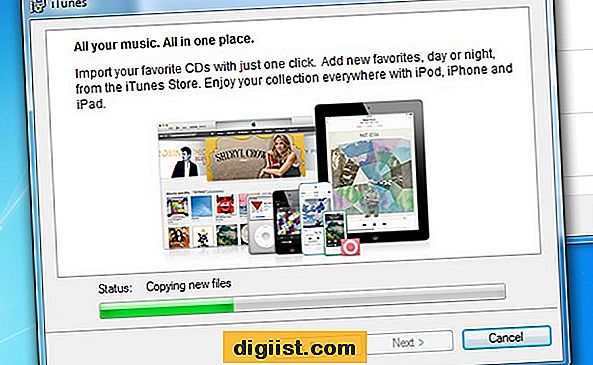
Starta iTunes. Logga in med samma Apple-ID och lösenord som du använder för din iPhone om du uppmanas till det.
Steg 2
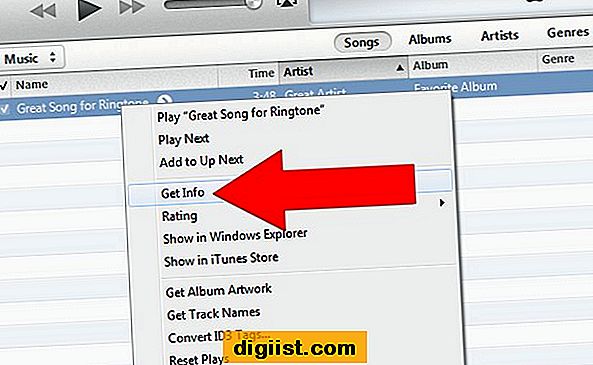
Dra en musikfil till iTunes Music-biblioteket, eller tryck på "Ctrl-O" för att importera den. Leta upp låten i ditt musikbibliotek eller spellista. Högerklicka på filnamnet och välj "Få information".
Steg 3
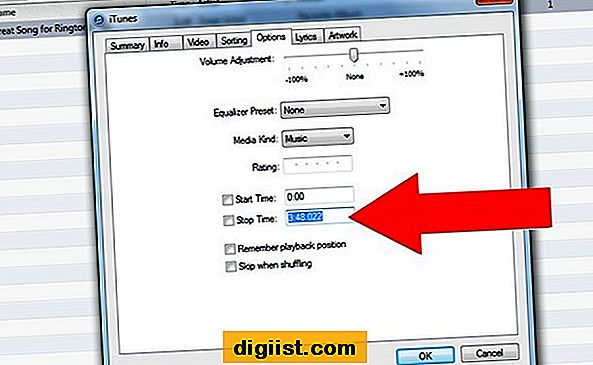
Klicka på fliken "Alternativ" i fönstret som öppnas. Klicka på kryssrutorna bredvid låtens starttid och stopptid och ändra tiderna så att låten är 30 sekunder eller kortare. Om du vill starta låten en minut in ändrar du starttiden till "1:00" och stopptiden till "1:30". Klicka på "OK".
Steg 4
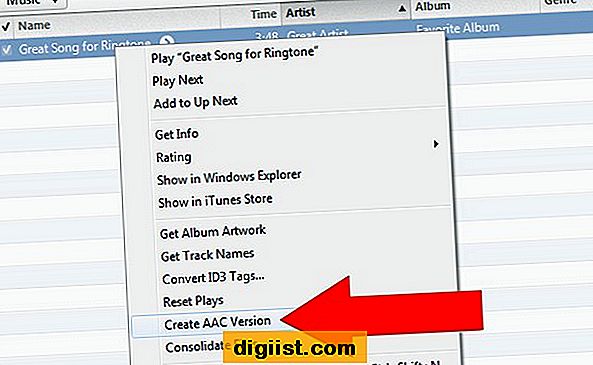
Högerklicka på låten igen. Den här gången väljer du "Skapa AAC" -version för att skapa en kopia av din låt i AAC-format. Om du inte ser det här alternativet måste du ändra dina iTunes-inställningar (se nästa steg). En duplikatversion på 30 sekunder av låten visas i musikbiblioteket under originalet.
Steg 5
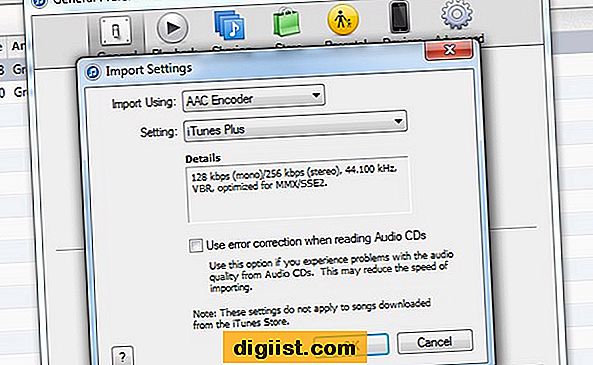
Om du inte har möjlighet att skapa en AAC-version av en låt, tryck på "Ctrl-B" för att avslöja iTunes-menyraden. Välj sedan "Inställningar" från Redigera-menyn och klicka på "Importera inställningar" på fliken "Allmänt". Klicka på "Importera med" -menyn och välj "AAC-kodare". Klicka på "OK" två gånger för att stänga inställningsfönstren.
Steg 6
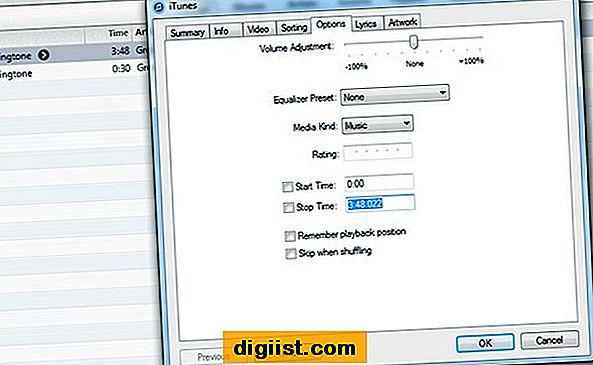
Högerklicka på din ursprungliga sångfil - den som fortfarande visar heltidslängden - och välj "Get Info" igen. Markera och ta bort starttid och stopptid och klicka sedan på "OK". Detta återställer din ursprungliga sångfil till sin normala längd.
Steg 7
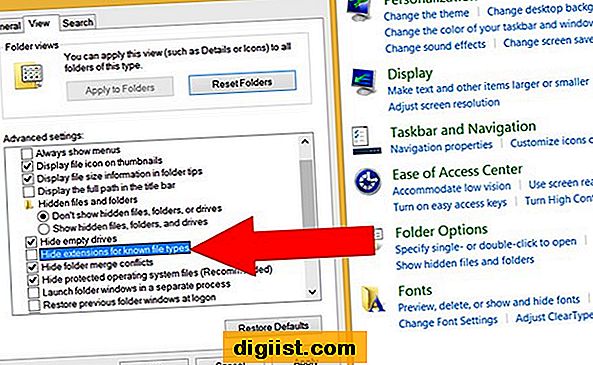
Öppna Windows kontrollpanel, välj "Utseende och anpassning" och klicka sedan på "Mappalternativ". Klicka på fliken "Visa" och avmarkera sedan kryssrutan bredvid "Dölj tillägg för kända filtyper." Du måste kunna se låtens filtillägg för att göra det till en ringsignalfil.
Steg 8
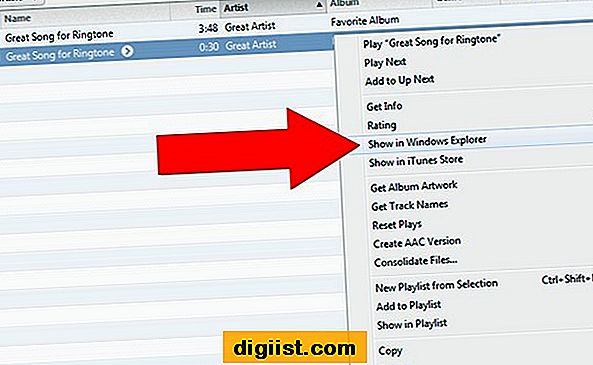
Högerklicka på AAC-versionen på 30 sekunder av din låt i iTunes och välj "Öppna i Windows Explorer." Högerklicka på filen i Utforskaren och välj "Byt namn." Markera tillägget ".mp3" och ersätt det med ".m4r" filtillägget som används för ringsignaler. Tryck enter."
Steg 9
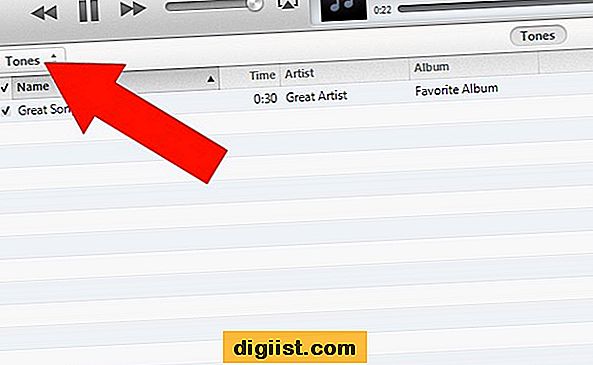
Klicka på menyknappen i det övre vänstra hörnet iTunes, som ska säga "Musik" och välj "Toner." Din nya ringsignal visas på den här sidan, vilket indikerar att du ändrade filtillägget korrekt.
Steg 10
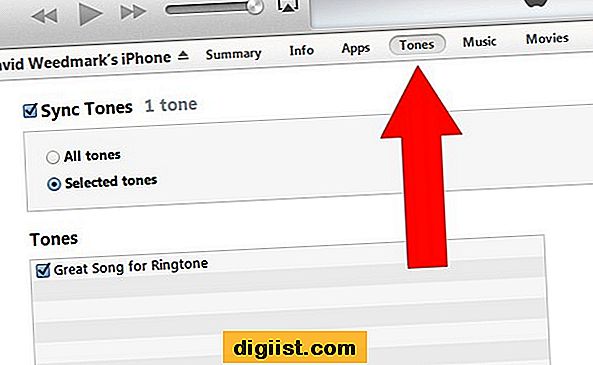
Anslut din iPhone till datorn med dess USB-kabel. Välj din iPhone när den visas högst upp till höger i iTunes-fönstret. Klicka på fliken "Toner" och klicka sedan på knappen "Synkronisera toner". Klicka på "Apply" och sedan "Sync" När synkroniseringen är klar stänger du iTunes och kopplar bort USB-kabeln.
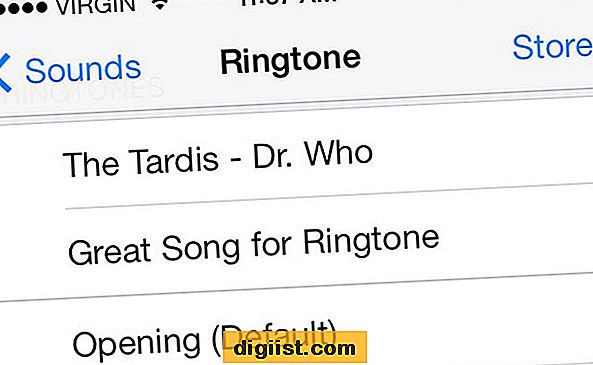
Starta "Inställningar" från iPhones startskärm. Rulla nedåt och tryck på "Ljud". Rulla ner igen och tryck på "Ringsignal". Du kan nu välja din anpassade ringsignal från listan över tillgängliga alternativ.





